Função VPL no Excel Para Calcular Valor Presente Líquido

A função VPL do Excel calcula o Valor Presente Líquido de um investimento, com base em uma taxa de desconto fornecida e uma série de pagamentos e rendimentos futuros.
Índice
Sintaxe da Função VPL no Excel
VPL(taxa,valor1,[valor2],...)
A sintaxe da função VPL tem os seguintes argumentos:
- Taxa - é a taxa de desconto sobre o intervalo de um período. Argumento obrigatório.
- Valor1; valor2; ... Valor1 é necessário, valores subsequentes são opcionais. Argumentos de 1 a 254 que representam os pagamentos e a receita.
- Valor1; valor2;... devem ter o mesmo intervalo de tempo entre eles e ocorrer ao final de cada período.
VPL utiliza a ordem de valor1; valor2;... para interpretar a ordem de fluxos de caixa. Certifique-se de fornecer os valores de pagamentos e receita na sequência correta.
Argumentos que são células vazias, valores lógicos ou representações de números em forma de texto, valores de erro ou texto que não podem ser traduzidos em números são ignorados.
Se um argumento for uma matriz ou referência, somente os números dessa matriz ou referência serão contados. Células vazias, valores lógicos, texto ou valores de erro da matriz ou referência serão ignorados.
Como calcular corretamente o VPL no Excel
Copie o exemplo a seguir, para ver como a função VPL funciona de forma simples. Cole a tabela a seguir, na célula A1 de sua planilha de Excel. Abaixo do cabeçalho Resultado na célula A9, cole a função =VPL(A3;A4;A5;A6;A7)
| Exemplo de função VPL - TudoExcel | ||
|---|---|---|
| Dados | Descrição | |
| 10% | Taxa de desconto anual | |
| -R$ 4.000,00 | Custo inicial do investimento por um ano | |
| R$ 1.500,00 | Retorno do primeiro ano | |
| R$ 1.800,00 | Retorno do segundo ano | |
| R$ 1.900,00 | Retorno do terceiro ano | |
| Resultado | Descrição | Fórmula Usada |
| R$ 253,40 | Valor líquido presente deste investimento | =VPL(A3;A4;A5;A6;A7) |
O exemplo da planilha acima tem a seguinte imagem similar, depende da formatação.
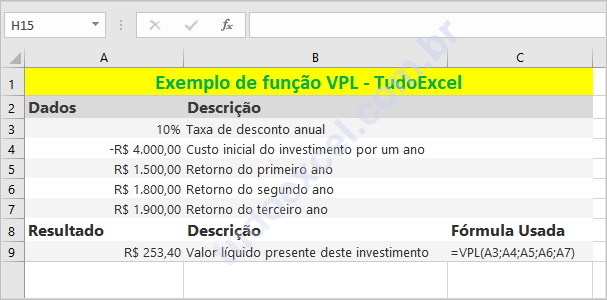
A maneira mais fácil de calcular corretamente o VPL no Excel é excluir o fluxo de saída inicial da sua fórmula VPL. Isso lhe dará o valor presente de apenas os fluxos de caixa futuros. Então, você pode simplesmente liquidar o seu desembolso de caixa inicial a partir deste valor presente do cálculo dos fluxos de caixa futuros. Como o valor presente líquido é simplesmente valor menos custo, essa abordagem é muito mais intuitiva para a maioria das pessoas.
A função VPL do Microsoft Excel não representa o desembolso de caixa inicial, ou pode explicá-lo indevidamente, dependendo da versão do Excel. No entanto, existe uma solução alternativa.
Exemplo 2 da Função VPL
Copie este segundo exemplo e cole em sua planilha de Excel. Utilize os mesmos métodos de edição, já explicados.
| Anos | Dados | Descrição |
| 8% | - Taxa de desconto anual | |
| 1 | -R$ 10.000,00 | Investimento inicial no início do ano 1 |
| 2 | R$ 2.000,00 | Retorno do ano 1 |
| 3 | R$ 2.400,00 | Retorno do ano 2 |
| 4 | R$ 2.800,00 | Retorno do ano 3 |
| 5 | R$ 2.800,00 | Retorno do ano 4 |
| 6 | R$ 3.000,00 | Retorno do ano 5 |
| Valor Presente Líquido: | R$ 232,03 | |
| Fórmula Usada | =VPL(B2;B4:B8)+B3 |
A planilha acima, referente ao exemplo 2, mostra um exemplo adicional da função VPL, na qual o primeiro pagamento é feito no início do primeiro período.
Os argumentos de taxa e valor do investimento são armazenados nas células A2 até A8 da planilha neste exemplo e a função VPL: =VPL(B2;B4:B8)+B3 é inserida na célula B10.
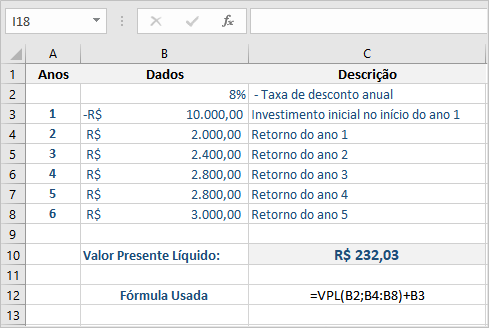
Observe, que como o investimento inicial de R$ 10.000, como mostra na célula A2, é feito no início do primeiro período, este valor não está incluído nos argumentos para a função VPL. Em vez disso, é adicionado depois, quando soma na fórmula, depois do parêntese +B3.
O que é Valor Presente Líquido?
O Valor Presente Líquido (VPL) é um conceito financeiro amplamente utilizado para avaliar a viabilidade de um investimento ou projeto. Ele se baseia na ideia de que o valor de dinheiro muda ao longo do tempo devido ao seu poder de compra e aos juros que podem ser obtidos ao investi-lo. O VPL é uma técnica de análise de investimentos que visa determinar se um projeto ou investimento é atrativo ou não, comparando os fluxos de caixa futuros esperados com o valor presente desses fluxos de caixa.
A fórmula básica do VPL é a seguinte:

Onde:
- FCt representa o fluxo de caixa esperado no período t.
- i é a taxa de desconto, que representa o custo de oportunidade do capital ou o retorno mínimo exigido para o investimento.
- n é o número de períodos.
Se o VPL calculado for positivo, significa que o projeto ou investimento pode ser considerado atrativo, pois o retorno atualizado dos fluxos de caixa futuros é maior do que o investimento inicial. Por outro lado, se o VPL for negativo, pode indicar que o projeto não é viável, pois os fluxos de caixa futuros não serão suficientes para cobrir o investimento inicial e proporcionar um retorno adequado.
O VPL é uma ferramenta importante na tomada de decisões de investimento, pois leva em consideração o valor do dinheiro ao longo do tempo e ajuda a determinar se um projeto é capaz de gerar valor líquido para os investidores após considerar os custos de capital.
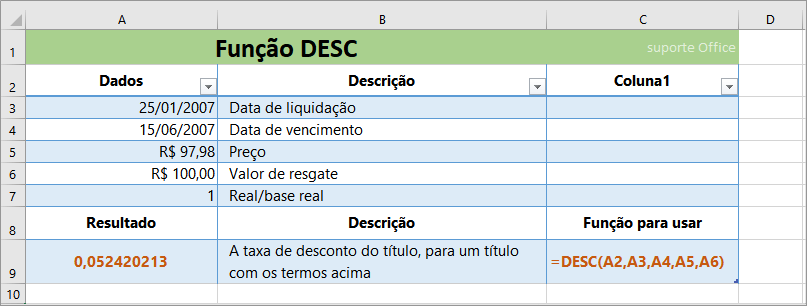
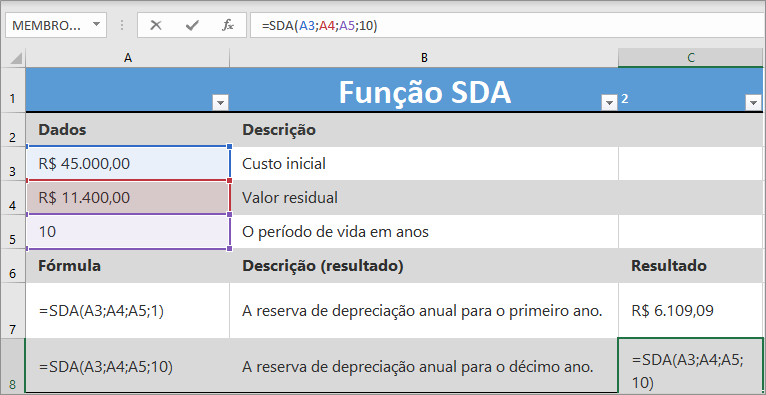
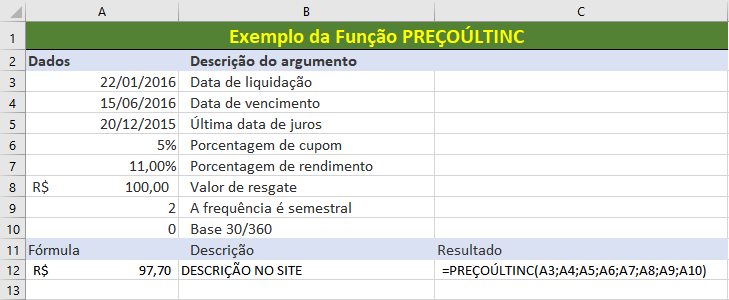
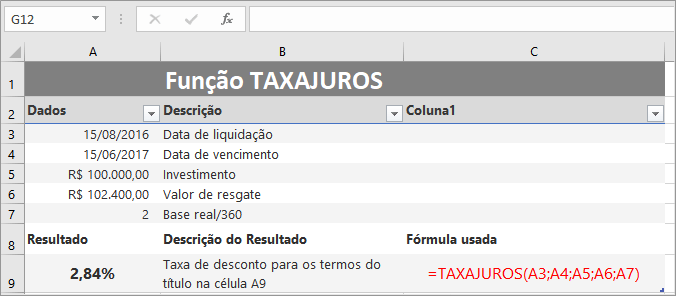
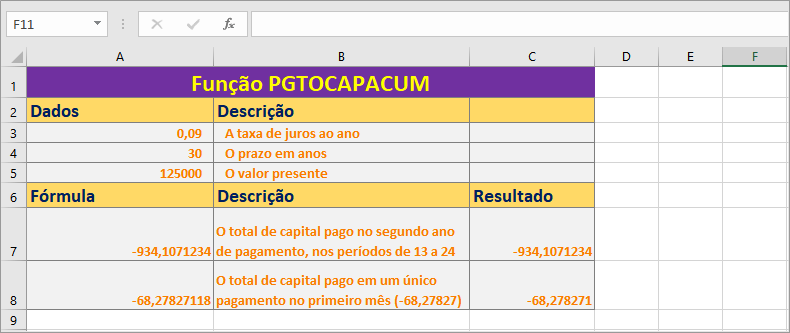
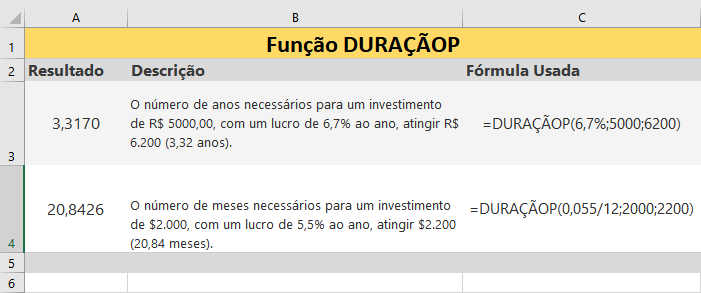
Bom dia. Poderia me auxiliar a resolver o problema abaixo?
De acordo com o fluxo de caixa apresentado abaixo, considerando uma taxa de desconto de 10% ao ano:
ANO 1 ANO 2 ANO 3 ANO 4 ANO 5
DIVIDENDOS - - 30.000 30.000 30.000
INVESTIMENTO 10.000 10.000 - - -
FLUXO DE CAIXA 10.000 10.000 30.000 30.000 30.000
a) Calcule o VPL do projeto
Olá Selmer.
Temos tutoriais para calcular porcentagem, que pode te ajudar bastante
https://www.tudoexcel.com.br/planilhas/funcao-para-calcular-porcentagens-1138.html
A função TAXA também está presente neste site. calcular juros compostos também. A fórmula é simples.